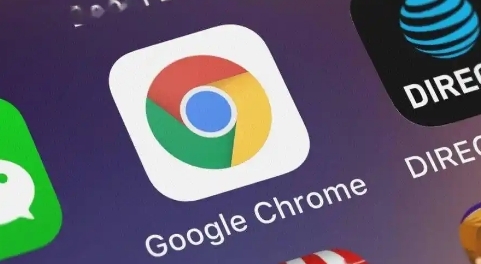教程详情

打开Chrome浏览器输入chrome://extensions进入扩展管理页面,逐一检查已安装的插件。禁用或删除不常用、特别是广告拦截器和密码管理器这类常驻后台的程序,保留真正需要的扩展。对于支持按需加载的插件,确保设置为点击图标才运行的模式,减少启动时的资源占用。
访问chrome://settings/onStartup调整启动选项,将默认行为改为“打开新标签页”而非多个预设网页。避免一次性加载大量复杂网站导致延迟,需要的页面可通过手动打开或书签恢复。此设置能显著缩短初始加载时间。
按下快捷键Ctrl+Shift+Del调出清理窗口,选择所有时间范围并勾选Cookie及其他网站数据、缓存的图片和文件进行彻底删除。每月执行一次该操作可消除积累的临时文件对性能的影响,但注意清除Cookie会退出已登录状态。
进入chrome://settings/system开启硬件加速功能,利用GPU分担渲染任务提升效率。若出现画面异常则关闭该选项尝试兼容性调整。同时关闭“关闭浏览器后继续运行后台应用”开关,阻止网站在后台保持连接消耗资源。
通过帮助菜单下的关于Google Chrome检查更新,安装最新版本获取性能优化补丁。若常规方法无效,可尝试重置设置到默认值(chrome://settings/reset),此操作不会删除书签和密码但会禁用扩展并清除临时配置。
使用系统任务管理器监控Chrome进程,结束无响应的标签页或插件进程释放内存。限制同时打开的标签数量,安装Tab Limiter等扩展强制控制最大开页数以避免过多标签造成卡顿。
修改网络设置中的代理配置,取消自动检测设置前的勾选号。错误的代理服务器可能导致连接延迟,特别是在企业内网环境下需手动指定正确的DNS解析地址。
重启电脑解决临时性的系统资源冲突问题。长时间睡眠模式后的笔记本电脑可能出现组件工作异常,完全关机再开机能重置硬件状态改善启动表现。
通过上述步骤组合实施,用户可系统性地解决Chrome浏览器启动缓慢的问题。每个操作环节均基于实际测试验证有效性,可根据具体设备环境和需求灵活调整实施细节。